ESP OPEL INSIGNIA 2014 Handleiding Infotainment (in Dutch)
[x] Cancel search | Manufacturer: OPEL, Model Year: 2014, Model line: INSIGNIA, Model: OPEL INSIGNIA 2014Pages: 151, PDF Size: 2.6 MB
Page 10 of 151
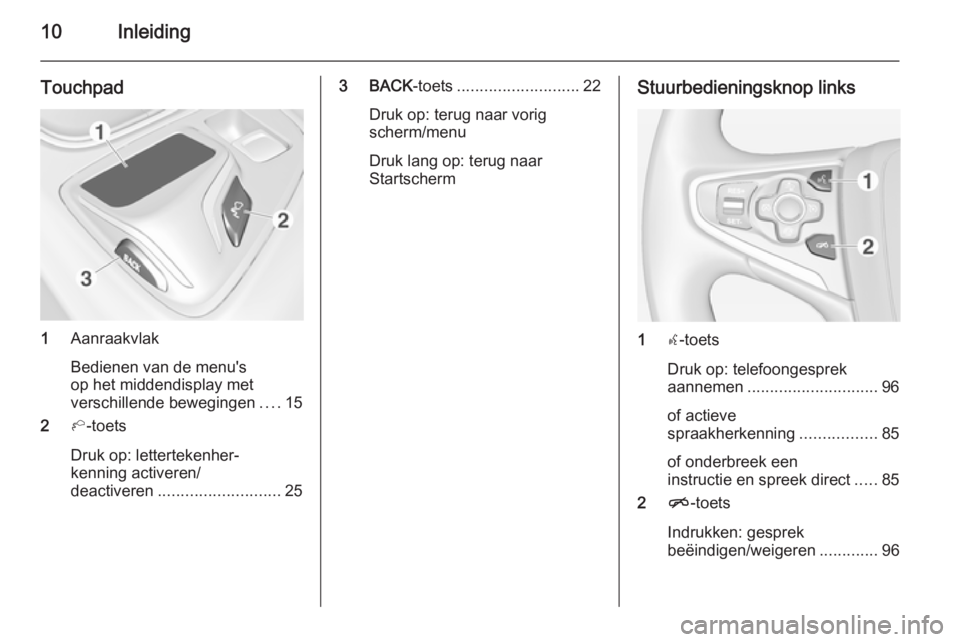
10Inleiding
Touchpad
1Aanraakvlak
Bedienen van de menu's
op het middendisplay met
verschillende bewegingen ....15
2 h-toets
Druk op: lettertekenher‐
kenning activeren/
deactiveren ........................... 25
3 BACK-toets........................... 22
Druk op: terug naar vorig
scherm/menu
Druk lang op: terug naar
StartschermStuurbedieningsknop links
1 s-toets
Druk op: telefoongesprek
aannemen ............................. 96
of actieve
spraakherkenning .................85
of onderbreek een
instructie en spreek direct .....85
2 n-toets
Indrukken: gesprek
beëindigen/weigeren .............96
Page 23 of 151
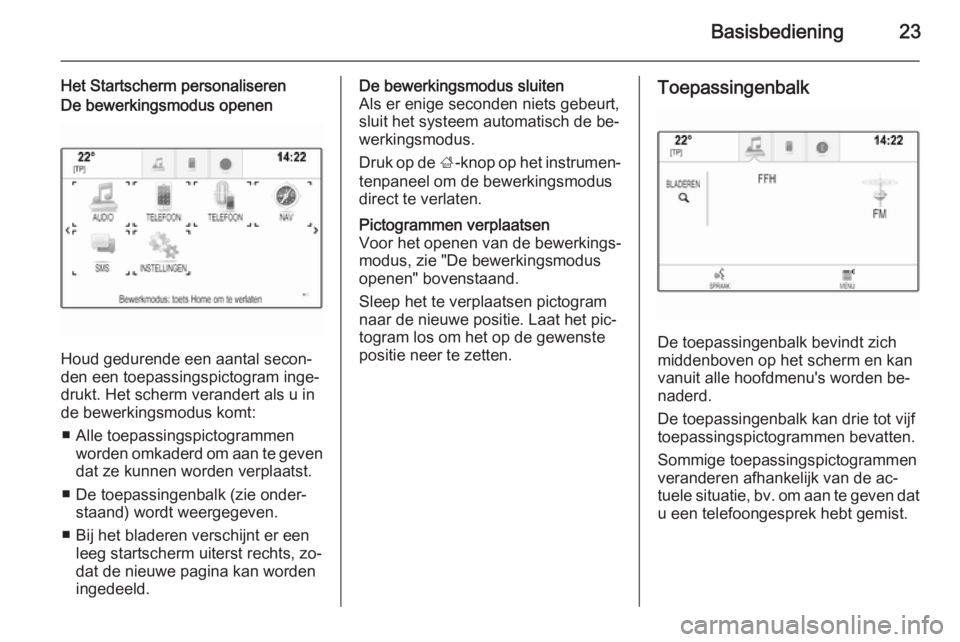
Basisbediening23
Het Startscherm personaliserenDe bewerkingsmodus openen
Houd gedurende een aantal secon‐
den een toepassingspictogram inge‐
drukt. Het scherm verandert als u in
de bewerkingsmodus komt:
■ Alle toepassingspictogrammen worden omkaderd om aan te gevendat ze kunnen worden verplaatst.
■ De toepassingenbalk (zie onder‐ staand) wordt weergegeven.
■ Bij het bladeren verschijnt er een leeg startscherm uiterst rechts, zo‐
dat de nieuwe pagina kan worden
ingedeeld.
De bewerkingsmodus sluiten
Als er enige seconden niets gebeurt,
sluit het systeem automatisch de be‐
werkingsmodus.
Druk op de ;-knop op het instrumen‐
tenpaneel om de bewerkingsmodus
direct te verlaten.Pictogrammen verplaatsen
Voor het openen van de bewerkings‐
modus, zie "De bewerkingsmodus openen" bovenstaand.
Sleep het te verplaatsen pictogram
naar de nieuwe positie. Laat het pic‐
togram los om het op de gewenste
positie neer te zetten.Toepassingenbalk
De toepassingenbalk bevindt zich
middenboven op het scherm en kan
vanuit alle hoofdmenu's worden be‐
naderd.
De toepassingenbalk kan drie tot vijf
toepassingspictogrammen bevatten.
Sommige toepassingspictogrammen
veranderen afhankelijk van de ac‐
tuele situatie, bv. om aan te geven dat u een telefoongesprek hebt gemist.
Page 25 of 151
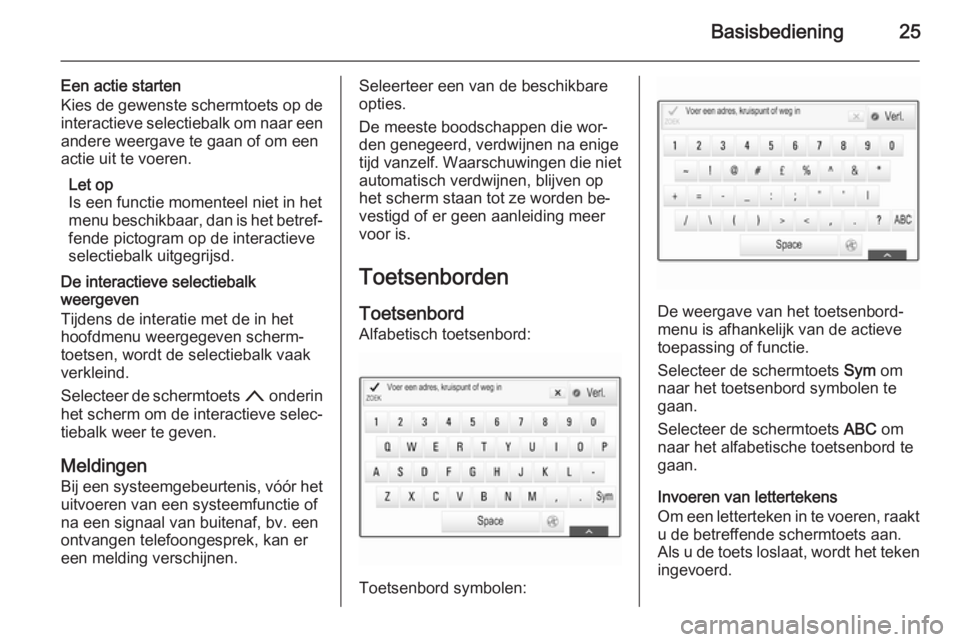
Basisbediening25
Een actie starten
Kies de gewenste schermtoets op de interactieve selectiebalk om naar een
andere weergave te gaan of om een
actie uit te voeren.
Let op
Is een functie momenteel niet in het menu beschikbaar, dan is het betref‐
fende pictogram op de interactieve
selectiebalk uitgegrijsd.
De interactieve selectiebalk
weergeven
Tijdens de interatie met de in het
hoofdmenu weergegeven scherm‐
toetsen, wordt de selectiebalk vaak
verkleind.
Selecteer de schermtoets n onderin
het scherm om de interactieve selec‐
tiebalk weer te geven.
Meldingen
Bij een systeemgebeurtenis, vóór het uitvoeren van een systeemfunctie ofna een signaal van buitenaf, bv. een
ontvangen telefoongesprek, kan er
een melding verschijnen.Seleerteer een van de beschikbare
opties.
De meeste boodschappen die wor‐ den genegeerd, verdwijnen na enige
tijd vanzelf. Waarschuwingen die niet
automatisch verdwijnen, blijven op
het scherm staan tot ze worden be‐
vestigd of er geen aanleiding meer
voor is.
Toetsenborden Toetsenbord Alfabetisch toetsenbord:
Toetsenbord symbolen:
De weergave van het toetsenbord‐
menu is afhankelijk van de actieve toepassing of functie.
Selecteer de schermtoets Sym om
naar het toetsenbord symbolen te
gaan.
Selecteer de schermtoets ABC om
naar het alfabetische toetsenbord te
gaan.
Invoeren van lettertekens
Om een letterteken in te voeren, raakt u de betreffende schermtoets aan.
Als u de toets loslaat, wordt het teken
ingevoerd.
Page 27 of 151
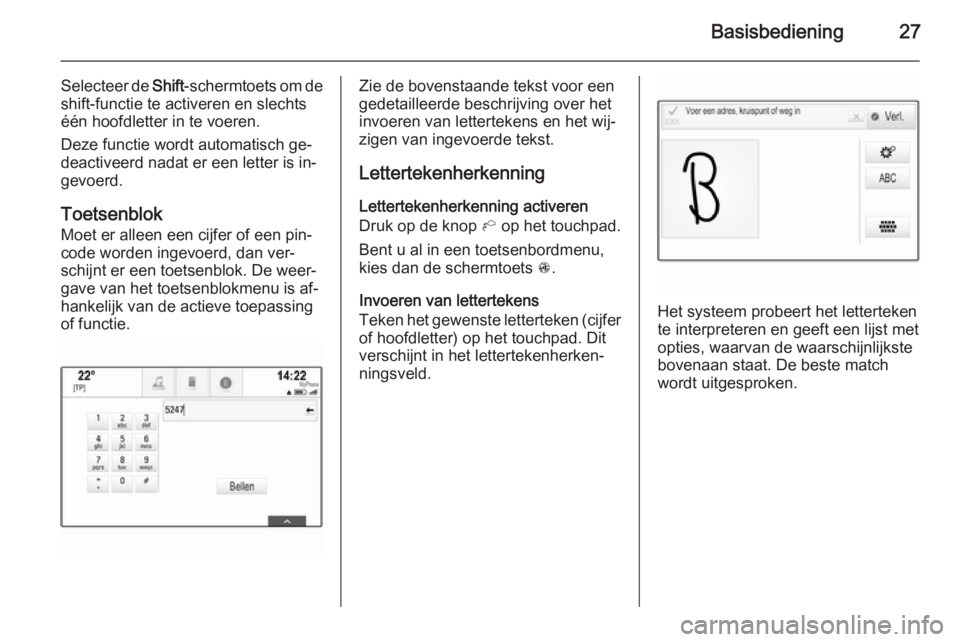
Basisbediening27
Selecteer de Shift-schermtoets om de
shift-functie te activeren en slechts
één hoofdletter in te voeren.
Deze functie wordt automatisch ge‐ deactiveerd nadat er een letter is in‐
gevoerd.
Toetsenblok
Moet er alleen een cijfer of een pin‐
code worden ingevoerd, dan ver‐
schijnt er een toetsenblok. De weer‐
gave van het toetsenblokmenu is af‐ hankelijk van de actieve toepassingof functie.Zie de bovenstaande tekst voor een
gedetailleerde beschrijving over het invoeren van lettertekens en het wij‐
zigen van ingevoerde tekst.
Lettertekenherkenning Lettertekenherkenning activeren
Druk op de knop h op het touchpad.
Bent u al in een toetsenbordmenu,
kies dan de schermtoets s.
Invoeren van lettertekens
Teken het gewenste letterteken (cijfer
of hoofdletter) op het touchpad. Dit
verschijnt in het lettertekenherken‐
ningsveld.
Het systeem probeert het letterteken
te interpreteren en geeft een lijst met
opties, waarvan de waarschijnlijkste
bovenaan staat. De beste match
wordt uitgesproken.
Page 32 of 151
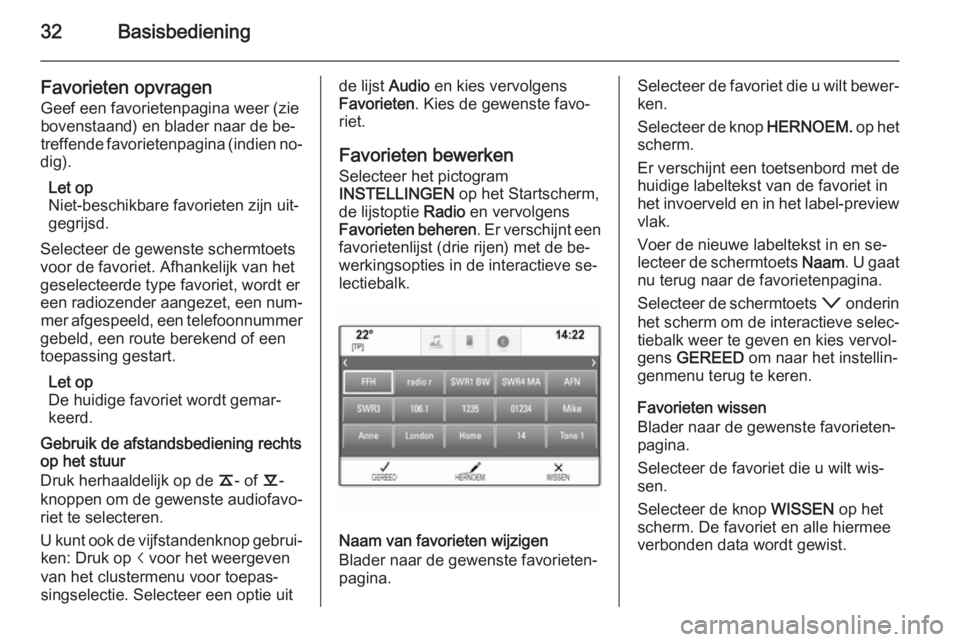
32Basisbediening
Favorieten opvragenGeef een favorietenpagina weer (zie
bovenstaand) en blader naar de be‐
treffende favorietenpagina (indien no‐
dig).
Let op
Niet-beschikbare favorieten zijn uit‐
gegrijsd.
Selecteer de gewenste schermtoets
voor de favoriet. Afhankelijk van het
geselecteerde type favoriet, wordt er
een radiozender aangezet, een num‐ mer afgespeeld, een telefoonnummer
gebeld, een route berekend of een
toepassing gestart.
Let op
De huidige favoriet wordt gemar‐
keerd.
Gebruik de afstandsbediening rechts
op het stuur
Druk herhaaldelijk op de k- of l-
knoppen om de gewenste audiofavo‐
riet te selecteren.
U kunt ook de vijfstandenknop gebrui‐ ken: Druk op i voor het weergeven
van het clustermenu voor toepas‐
singselectie. Selecteer een optie uitde lijst Audio en kies vervolgens
Favorieten . Kies de gewenste favo‐
riet.
Favorieten bewerken Selecteer het pictogram
INSTELLINGEN op het Startscherm,
de lijstoptie Radio en vervolgens
Favorieten beheren . Er verschijnt een
favorietenlijst (drie rijen) met de be‐
werkingsopties in de interactieve se‐
lectiebalk.
Naam van favorieten wijzigen
Blader naar de gewenste favorieten‐
pagina.
Selecteer de favoriet die u wilt bewer‐ ken.
Selecteer de knop HERNOEM. op het
scherm.
Er verschijnt een toetsenbord met de huidige labeltekst van de favoriet in
het invoerveld en in het label-preview vlak.
Voer de nieuwe labeltekst in en se‐
lecteer de schermtoets Naam. U gaat
nu terug naar de favorietenpagina.
Selecteer de schermtoets o onderin
het scherm om de interactieve selec‐
tiebalk weer te geven en kies vervol‐
gens GEREED om naar het instellin‐
genmenu terug te keren.
Favorieten wissen
Blader naar de gewenste favorieten‐
pagina.
Selecteer de favoriet die u wilt wis‐
sen.
Selecteer de knop WISSEN op het
scherm. De favoriet en alle hiermee
verbonden data wordt gewist.
Page 35 of 151
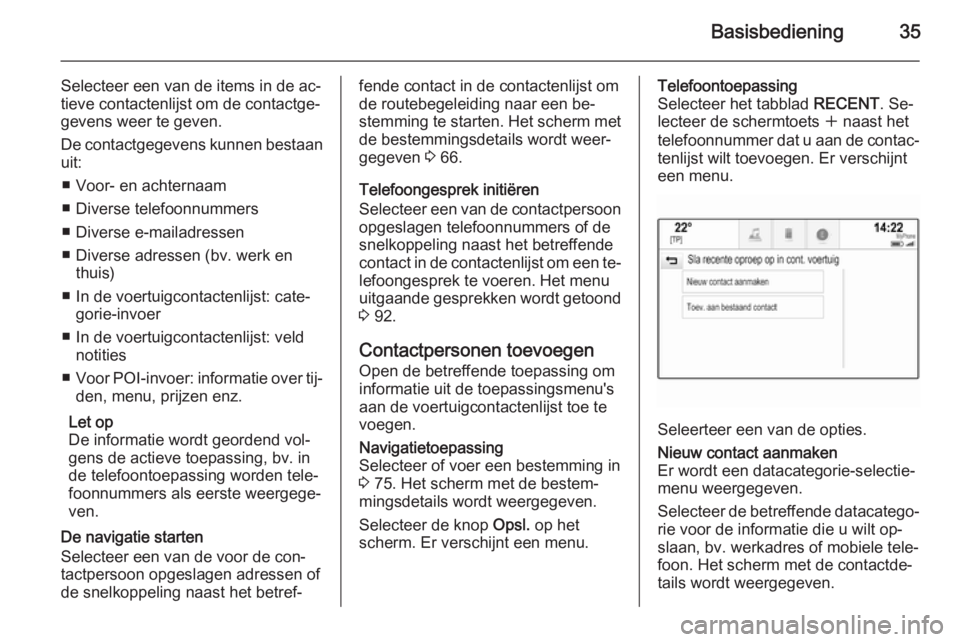
Basisbediening35
Selecteer een van de items in de ac‐
tieve contactenlijst om de contactge‐
gevens weer te geven.
De contactgegevens kunnen bestaan
uit:
■ Voor- en achternaam
■ Diverse telefoonnummers
■ Diverse e-mailadressen
■ Diverse adressen (bv. werk en thuis)
■ In de voertuigcontactenlijst: cate‐ gorie-invoer
■ In de voertuigcontactenlijst: veld notities
■ Voor POI-invoer: informatie over tij‐
den, menu, prijzen enz.
Let op
De informatie wordt geordend vol‐
gens de actieve toepassing, bv. in
de telefoontoepassing worden tele‐
foonnummers als eerste weergege‐
ven.
De navigatie starten
Selecteer een van de voor de con‐
tactpersoon opgeslagen adressen of
de snelkoppeling naast het betref‐fende contact in de contactenlijst om
de routebegeleiding naar een be‐
stemming te starten. Het scherm met
de bestemmingsdetails wordt weer‐
gegeven 3 66.
Telefoongesprek initiëren
Selecteer een van de contactpersoon opgeslagen telefoonnummers of de
snelkoppeling naast het betreffende
contact in de contactenlijst om een te‐
lefoongesprek te voeren. Het menu
uitgaande gesprekken wordt getoond 3 92.
Contactpersonen toevoegen
Open de betreffende toepassing om
informatie uit de toepassingsmenu's
aan de voertuigcontactenlijst toe te
voegen.Navigatietoepassing
Selecteer of voer een bestemming in
3 75. Het scherm met de bestem‐
mingsdetails wordt weergegeven.
Selecteer de knop Opsl. op het
scherm. Er verschijnt een menu.Telefoontoepassing
Selecteer het tabblad RECENT. Se‐
lecteer de schermtoets w naast het
telefoonnummer dat u aan de contac‐ tenlijst wilt toevoegen. Er verschijnt
een menu.
Seleerteer een van de opties.
Nieuw contact aanmaken
Er wordt een datacategorie-selectie‐
menu weergegeven.
Selecteer de betreffende datacatego‐ rie voor de informatie die u wilt op‐
slaan, bv. werkadres of mobiele tele‐
foon. Het scherm met de contactde‐
tails wordt weergegeven.
Page 36 of 151
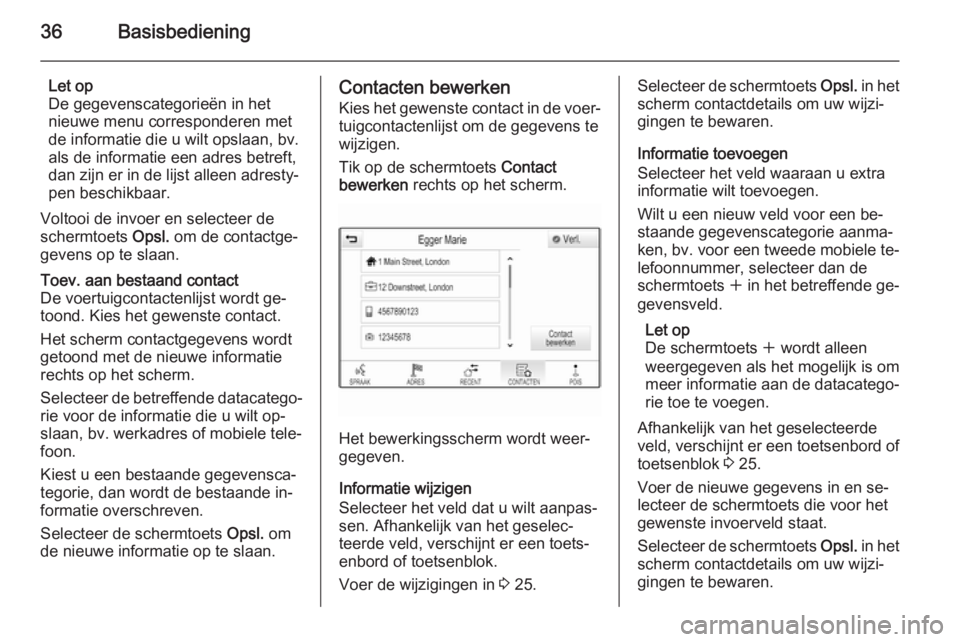
36Basisbediening
Let op
De gegevenscategorieën in het
nieuwe menu corresponderen met
de informatie die u wilt opslaan, bv.
als de informatie een adres betreft,
dan zijn er in de lijst alleen adresty‐
pen beschikbaar.
Voltooi de invoer en selecteer de
schermtoets Opsl. om de contactge‐
gevens op te slaan.Toev. aan bestaand contact
De voertuigcontactenlijst wordt ge‐
toond. Kies het gewenste contact.
Het scherm contactgegevens wordt
getoond met de nieuwe informatie
rechts op het scherm.
Selecteer de betreffende datacatego‐ rie voor de informatie die u wilt op‐
slaan, bv. werkadres of mobiele tele‐
foon.
Kiest u een bestaande gegevensca‐
tegorie, dan wordt de bestaande in‐
formatie overschreven.
Selecteer de schermtoets Opsl. om
de nieuwe informatie op te slaan.Contacten bewerken
Kies het gewenste contact in de voer‐ tuigcontactenlijst om de gegevens te
wijzigen.
Tik op de schermtoets Contact
bewerken rechts op het scherm.
Het bewerkingsscherm wordt weer‐
gegeven.
Informatie wijzigen
Selecteer het veld dat u wilt aanpas‐
sen. Afhankelijk van het geselec‐
teerde veld, verschijnt er een toets‐
enbord of toetsenblok.
Voer de wijzigingen in 3 25.
Selecteer de schermtoets Opsl. in het
scherm contactdetails om uw wijzi‐
gingen te bewaren.
Informatie toevoegen
Selecteer het veld waaraan u extra
informatie wilt toevoegen.
Wilt u een nieuw veld voor een be‐
staande gegevenscategorie aanma‐
ken, bv. voor een tweede mobiele te‐
lefoonnummer, selecteer dan de
schermtoets w in het betreffende ge‐
gevensveld.
Let op
De schermtoets w wordt alleen
weergegeven als het mogelijk is om
meer informatie aan de datacatego‐
rie toe te voegen.
Afhankelijk van het geselecteerde
veld, verschijnt er een toetsenbord of
toetsenblok 3 25.
Voer de nieuwe gegevens in en se‐
lecteer de schermtoets die voor het
gewenste invoerveld staat.
Selecteer de schermtoets Opsl. in het
scherm contactdetails om uw wijzi‐
gingen te bewaren.
Page 55 of 151
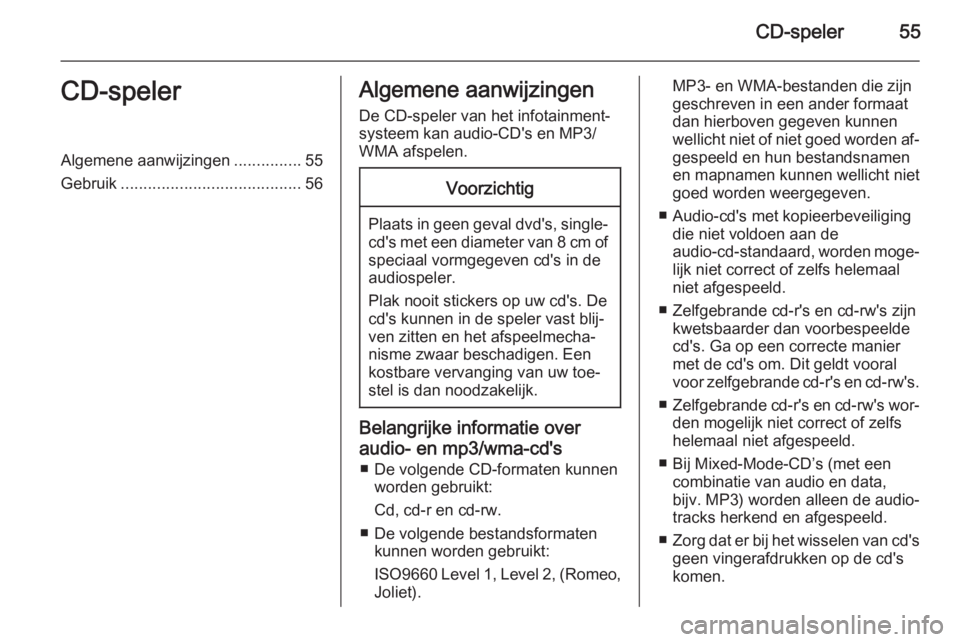
CD-speler55CD-spelerAlgemene aanwijzingen...............55
Gebruik ........................................ 56Algemene aanwijzingen
De CD-speler van het infotainment‐ systeem kan audio-CD's en MP3/
WMA afspelen.Voorzichtig
Plaats in geen geval dvd's, single- cd's met een diameter van 8 cm of
speciaal vormgegeven cd's in de
audiospeler.
Plak nooit stickers op uw cd's. De
cd's kunnen in de speler vast blij‐
ven zitten en het afspeelmecha‐
nisme zwaar beschadigen. Een
kostbare vervanging van uw toe‐
stel is dan noodzakelijk.
Belangrijke informatie over
audio- en mp3/wma-cd's ■ De volgende CD-formaten kunnen worden gebruikt:
Cd, cd-r en cd-rw.
■ De volgende bestandsformaten kunnen worden gebruikt:
ISO9660 Level 1, Level 2, (Romeo,
Joliet).
MP3- en WMA-bestanden die zijn geschreven in een ander formaat
dan hierboven gegeven kunnen
wellicht niet of niet goed worden af‐ gespeeld en hun bestandsnamen
en mapnamen kunnen wellicht niet
goed worden weergegeven.
■ Audio-cd's met kopieerbeveiliging die niet voldoen aan de
audio-cd-standaard, worden moge‐
lijk niet correct of zelfs helemaal
niet afgespeeld.
■ Zelfgebrande cd-r's en cd-rw's zijn kwetsbaarder dan voorbespeelde
cd's. Ga op een correcte manier met de cd's om. Dit geldt vooral
voor zelfgebrande cd-r's en cd-rw's.
■ Zelfgebrande cd-r's en cd-rw's wor‐
den mogelijk niet correct of zelfs
helemaal niet afgespeeld.
■ Bij Mixed-Mode-CD’s (met een combinatie van audio en data,
bijv. MP3) worden alleen de audio‐
tracks herkend en afgespeeld.
■ Zorg dat er bij het wisselen van cd's
geen vingerafdrukken op de cd's
komen.
Page 56 of 151
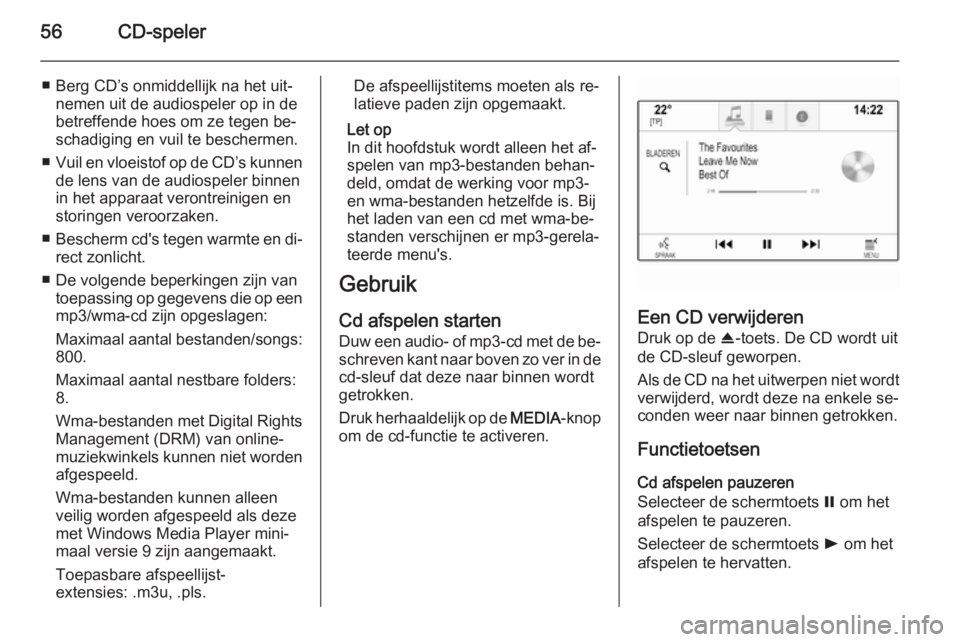
56CD-speler
■ Berg CD’s onmiddellijk na het uit‐nemen uit de audiospeler op in de
betreffende hoes om ze tegen be‐
schadiging en vuil te beschermen.
■ Vuil en vloeistof op de CD’s kunnen
de lens van de audiospeler binnen
in het apparaat verontreinigen en
storingen veroorzaken.
■ Bescherm cd's tegen warmte en di‐
rect zonlicht.
■ De volgende beperkingen zijn van toepassing op gegevens die op eenmp3/wma-cd zijn opgeslagen:
Maximaal aantal bestanden/songs:
800.
Maximaal aantal nestbare folders: 8.
Wma-bestanden met Digital Rights
Management (DRM) van online-
muziekwinkels kunnen niet worden afgespeeld.
Wma-bestanden kunnen alleen
veilig worden afgespeeld als deze
met Windows Media Player mini‐
maal versie 9 zijn aangemaakt.
Toepasbare afspeellijst-
extensies: .m3u, .pls.De afspeellijstitems moeten als re‐
latieve paden zijn opgemaakt.
Let op
In dit hoofdstuk wordt alleen het af‐
spelen van mp3-bestanden behan‐
deld, omdat de werking voor mp3-
en wma-bestanden hetzelfde is. Bij het laden van een cd met wma-be‐
standen verschijnen er mp3-gerela‐
teerde menu's.
Gebruik
Cd afspelen starten Duw een audio- of mp3-cd met de be‐ schreven kant naar boven zo ver in de cd-sleuf dat deze naar binnen wordt
getrokken.
Druk herhaaldelijk op de MEDIA-knop
om de cd-functie te activeren.
Een CD verwijderen
Druk op de R-toets. De CD wordt uit
de CD-sleuf geworpen.
Als de CD na het uitwerpen niet wordt verwijderd, wordt deze na enkele se‐
conden weer naar binnen getrokken.
Functietoetsen
Cd afspelen pauzeren
Selecteer de schermtoets = om het
afspelen te pauzeren.
Selecteer de schermtoets l om het
afspelen te hervatten.
Page 57 of 151
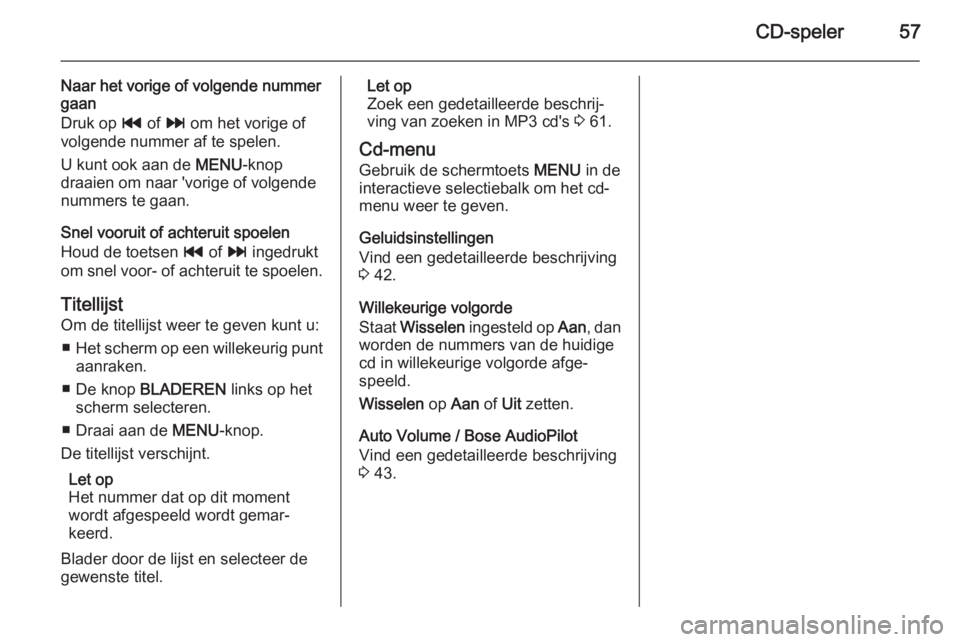
CD-speler57
Naar het vorige of volgende nummergaan
Druk op t of v om het vorige of
volgende nummer af te spelen.
U kunt ook aan de MENU-knop
draaien om naar 'vorige of volgende
nummers te gaan.
Snel vooruit of achteruit spoelen
Houd de toetsen t of v ingedrukt
om snel voor- of achteruit te spoelen.
Titellijst Om de titellijst weer te geven kunt u:
■ Het scherm op een willekeurig punt
aanraken.
■ De knop BLADEREN links op het
scherm selecteren.
■ Draai aan de MENU-knop.
De titellijst verschijnt.
Let op
Het nummer dat op dit moment
wordt afgespeeld wordt gemar‐
keerd.
Blader door de lijst en selecteer de
gewenste titel.Let op
Zoek een gedetailleerde beschrij‐
ving van zoeken in MP3 cd's 3 61.
Cd-menu Gebruik de schermtoets MENU in de
interactieve selectiebalk om het cd-
menu weer te geven.
Geluidsinstellingen
Vind een gedetailleerde beschrijving
3 42.
Willekeurige volgorde
Staat Wisselen ingesteld op Aan, dan
worden de nummers van de huidige
cd in willekeurige volgorde afge‐
speeld.
Wisselen op Aan of Uit zetten.
Auto Volume / Bose AudioPilot
Vind een gedetailleerde beschrijving
3 43.